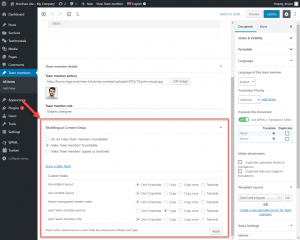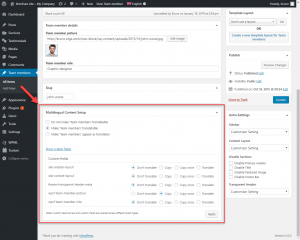WPMLは、カスタムフィールドからのコンテンツを含むコンテンツの翻訳を可能にします。 WPMLにはACFやToolsetなどの人気プラグインの内蔵サポートが含まれ、手動でカスタムフィールドを作成した時、どのフィールドを翻訳するか選択することができます。
プラグインやテーマから生じたカスタムフィールド
カスタムフィールドがプラグインまたはテーマから生じた時、ほとんどの場合、これらの翻訳には設定の必要がありません。 これらのフィールドは翻訳中のページに「別個に」表示されます。 これはACF、Toolset、その他の人気テーマやプラグインから生じるカスタムフィールドに当てはまります。
- ACFまたはToolsetを使用してカスタムフィールドを設定する、カスタムフィールドを含むまたはテーマ/プラグインを使用する
- 翻訳コンテンツを送ります(+アイコンをクリックするか、WPMLのTranslation Managementから送る)
- 翻訳エディターは、カスタムフィールドを含む、ページ上の全てのコンテンツを表示します
- WPMLは設定しなくても、それぞれの翻訳を正しい場所に保存します
翻訳するカスタムフィールドを示す
自分のPHPコードを使ってカスタムフィールドを設定する場合、またはWPMLに完全に統合されないテーマまたはプラグインを使用する場合、翻訳するカスタムフィールドを示す必要があります。
カスタムフィールドを翻訳するには、WPML内でこれらを「翻訳可能」として設定する必要があります。 これを行うには2通りの方法があります:
- 多言語コンテンツ設定ボックスでカスタムフィールドを持つコンテンツを編集する時。
ここには4つの選択肢があります:
- 翻訳しない – このフィールドは翻訳できません。
- コピー – フィールド内の値が元言語からコピーされ、元の言語との同期後もその値が保たれます。
- 1度コピー – フィールド内の値が元言語からコピーされますが、後に変更が可能です。 最初のコピー後、元言語との同期後、その値は保存されません。
- 翻訳– フィールドの値を手動で翻訳できます。
自分で翻訳しない場合、これらのカスタムフィールドを表示する全てのコンテンツを再翻訳のために再送信する必要があります。